Pierwsze kroki w nowym programie mogą być przytłaczające, zwłaszcza gdy musisz zmagać się z różnymi symbolami, menu i funkcjami. W tym samouczku dowiesz się, jak efektywnie korzystać z interfejsu programu Inkscape. Poprowadzę Cię za rękę i pokażę wszystkie ważne obszary, z którymi będziesz musiał pracować w Inkscape.
Najważniejsze spostrzeżenia
- Interfejs użytkownika Inkscape składa się z kilku głównych elementów: paska menu, paska poleceń, paneli kontrolnych i paska stanu.
- Dokonując dostosowań parametrów działania, możesz dostosować Inkscape do swoich preferencji i sposobu pracy.
- Skuteczne wykorzystywanie skrótów klawiszowych oraz zrozumienie różnych narzędzi ułatwia pracę w Inkscape.
Instrukcja krok po kroku
Instalacja i uruchamianie Inkscape
Aby zacząć, musisz zainstalować Inkscape. Gdy otworzysz Inkscape, zobaczysz początkowy ekran powitalny, który oferuje różne opcje szybkiej konfiguracji. Możesz dostosować na przykład widok domyślny lub wybrać szablony.
Dostosowywanie interfejsu użytkownika
Na początkowym ekranie powitalnym masz możliwość wyboru różnych układów dla swojej przestrzeni roboczej. Domyślnie interfejs jest jasny, ale możesz także wybrać ciemny interfejs lub wyświetlić ikony w różnych stylach. Eksperymentuj z tymi ustawieniami, aby znaleźć dla siebie najbardziej komfortowy widok.
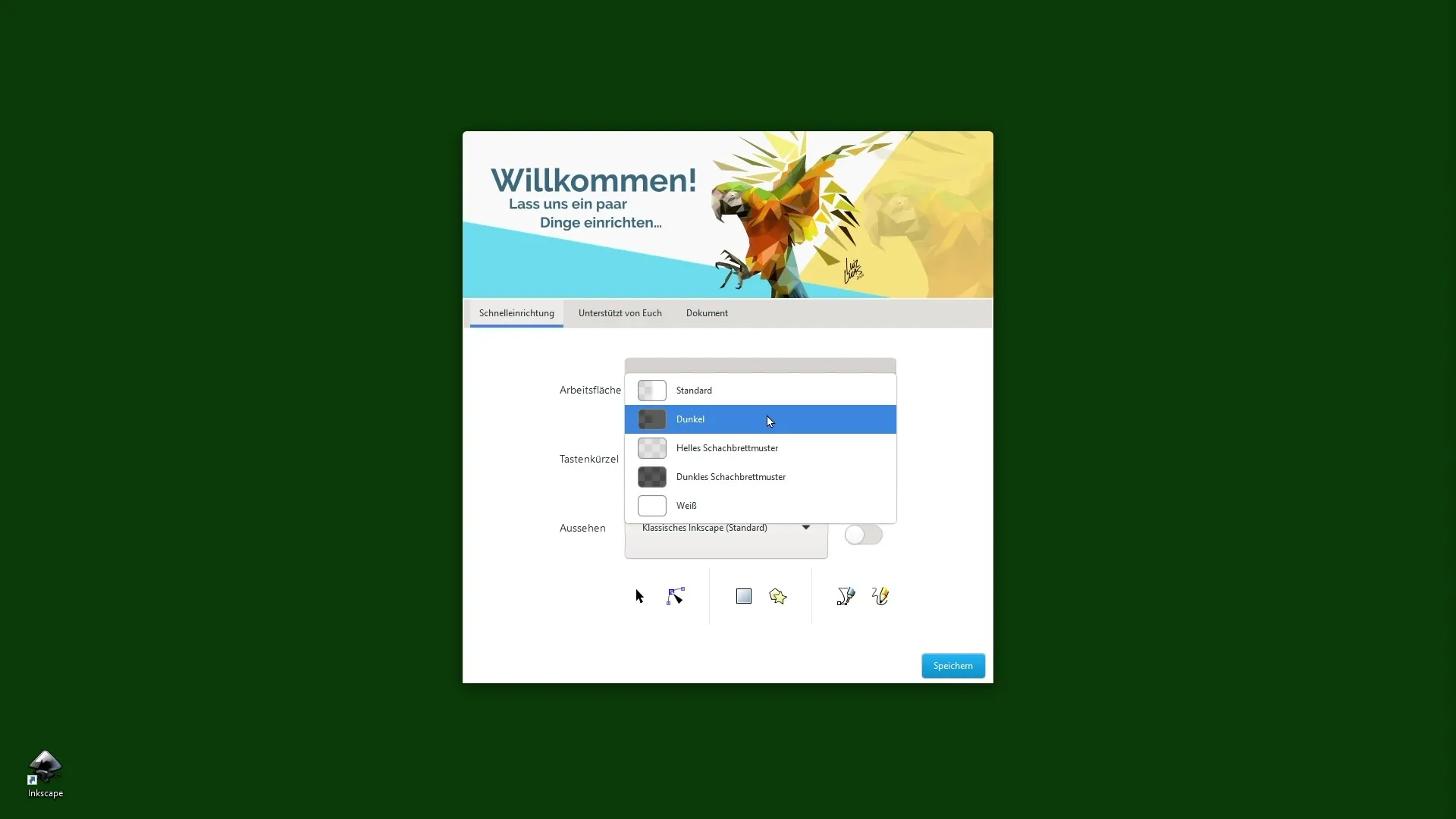
Badanie menu i poleceń
Pasek menu zapewnia dostęp do wszystkich podstawowych funkcji Inkscape, takich jak tworzenie nowych dokumentów, otwieranie istniejących plików i zapisywanie pracy. W menu "Widok" możesz dostosować ustawienia widoku.
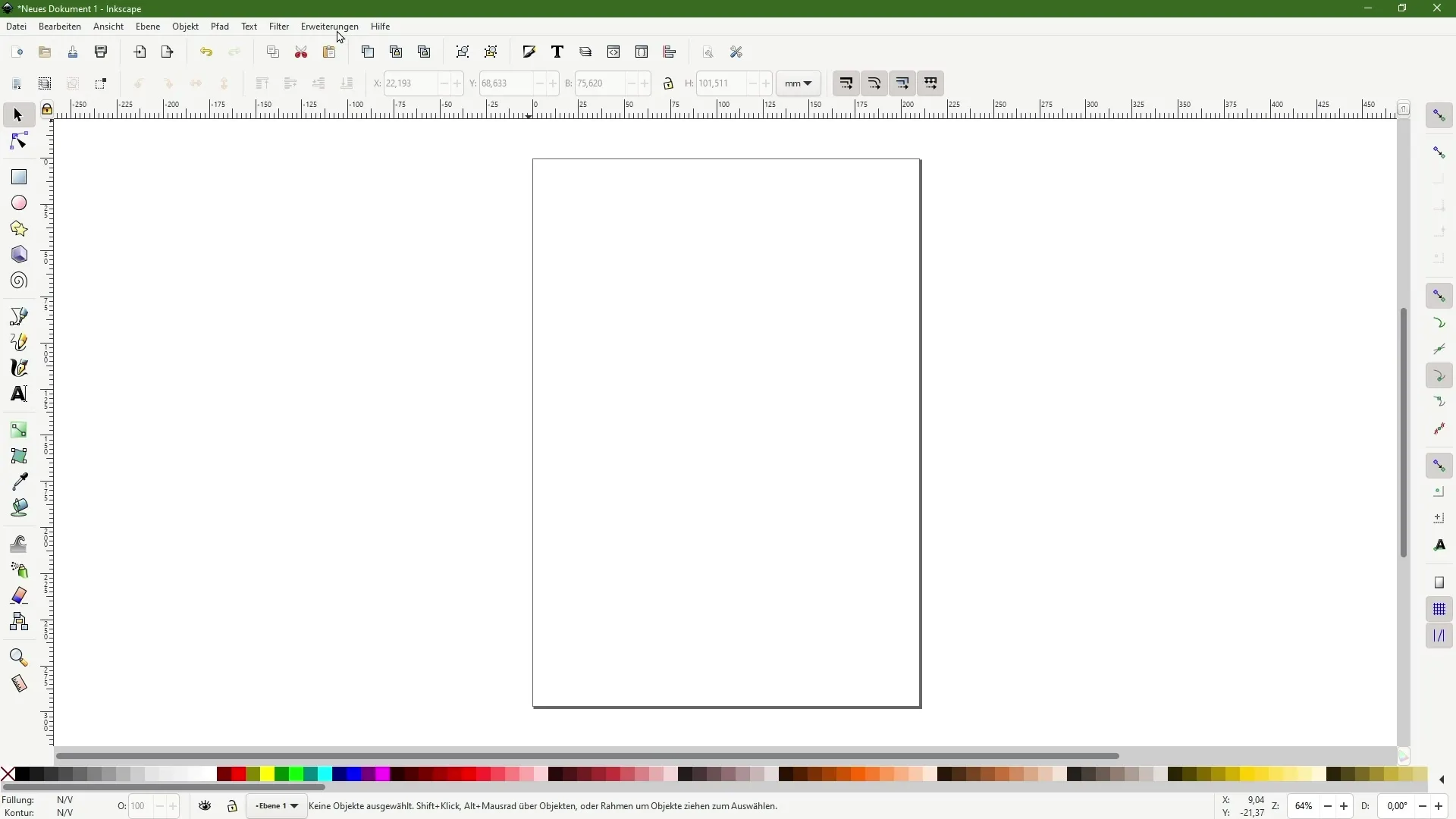
Pasek poleceń
Bezpośrednio pod paskiem menu znajdziesz pasek poleceń. Zawiera on często używane polecenia, takie jak tworzenie nowego dokumentu lub zapisywanie. Te polecenia pomagają Ci szybko przemieszczać się między funkcjami.
Wykorzystanie paneli kontrolnych
Panele kontrolne są kluczowymi narzędziami do pracy w Inkscape. Każdy panel kontrolny oferuje konkretne funkcje ułatwiające edytowanie i dostosowywanie obiektów. Kliknij symbol wypełnienia i obwódki, aby dostosować kolory i kształty swoich obiektów.
Organizacja paneli kontrolnych
Możesz dostosować i przesuwać panele kontrolne. Kliknij i przeciągnij panel kontrolny w wybrane miejsce na swoim obszarze roboczym. Jeśli pracujesz na kilku monitorach, możesz również przenieść panel kontrolny do innego okna.
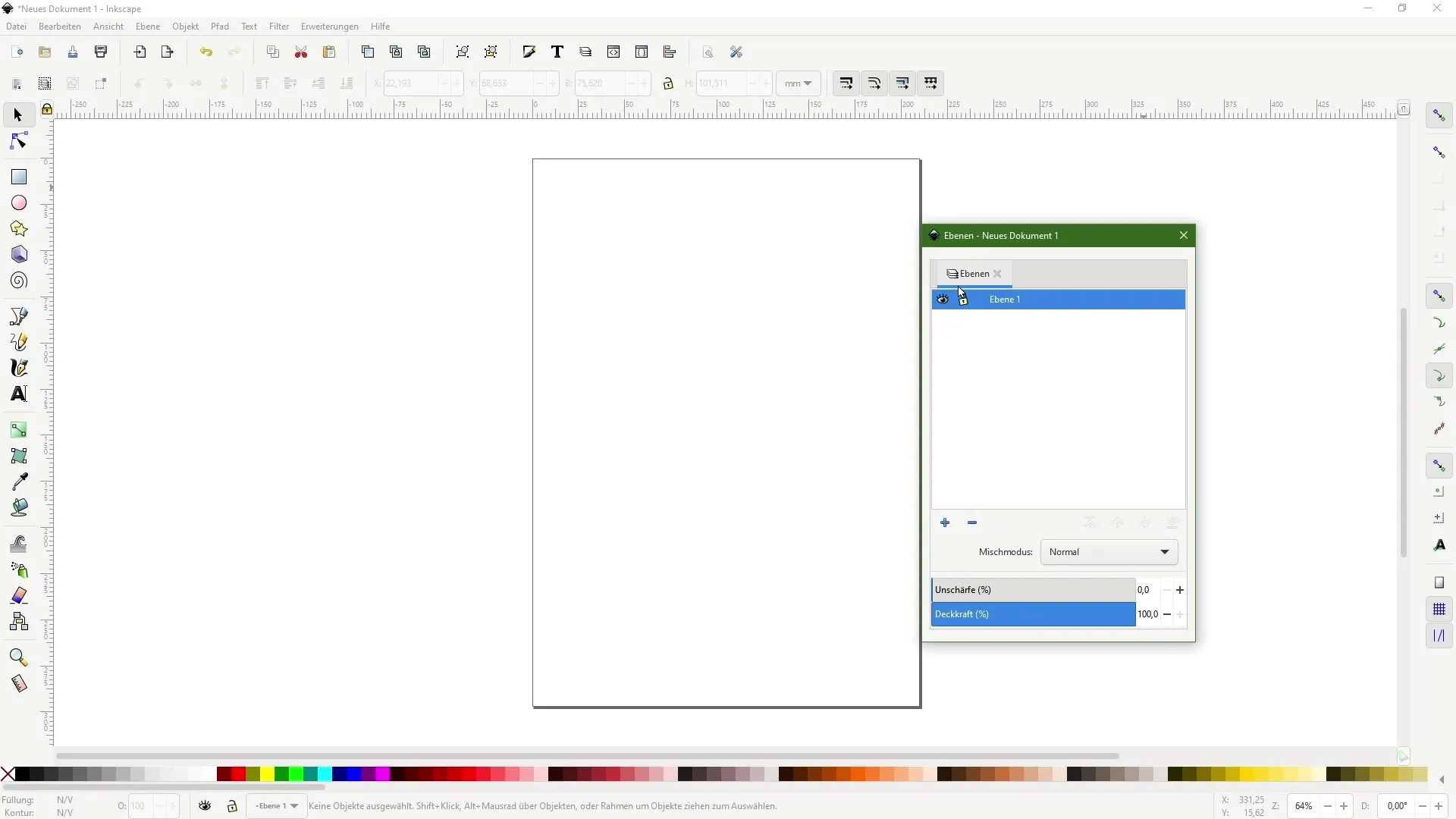
Paleta kolorów i pasek stanu
Na dolnym pasku palety kolorów możesz szybko wybierać kolory. Pasek stanu dostarcza ważnych informacji o bieżącym edytowaniu, takich jak poziom przybliżenia i współrzędne wskaźnika myszy.
Ukrywanie i przywracanie paneli kontrolnych
Jeśli chcesz tymczasowo ukryć panele kontrolne, przejdź do „Widok” w menu i wybierz „Pokaż lub ukryj okna dialogowe”. Może to pomóc w strukturyzacji obszaru roboczego i pokazywaniu tylko narzędzi potrzebnych do bieżącego zadania.
Dostosowanie swojego środowiska pracy
Każdą funkcję Inkscape da się dostosować – czy to układ paneli kontrolnych, czy pokazywanie i ukrywanie menu. Skorzystaj z możliwości dostosowania wszystkiego do swoich potrzeb, aby móc pracować bardziej efektywnie.
Podsumowanie
W tym samouczku nauczyłeś się, jak korzystać i dostosować różne elementy interfejsu użytkownika Inkscape. Od paska menu po panele kontrolne – wszystkie te komponenty są kluczowe dla efektywnej pracy z programem. Im bardziej zaprzyjaźnisz się z Inkscape, tym bardziej zrelaksowany i produktywny będziesz mógł w nim pracować.
Najczęstsze pytania
Jak mogę dostosować Inkscape?Możesz dostosować wygląd i układ paneli kontrolnych oraz schematy kolorów w ustawieniach.
Czy mogę zmienić skróty klawiszowe?Tak, możesz dostosować skróty klawiszowe w sekcji „Ustawienia”, aby lepiej odpowiadały Twoim potrzebom.
W jaki sposób ukryć panele kontrolne?Przejdź do „Widok” i wybierz „Pokaż lub ukryj okna dialogowe”, aby ukryć wszystkie lub konkretne panele kontrolne.
Jak mogę stworzyć nowy dokument?Kliknij „Plik” a następnie wybierz „Nowy dokument”.


